Maison >tutoriels informatiques >Navigateur >Résoudre les problèmes de vitesse de chargement de Google Chrome
Résoudre les problèmes de vitesse de chargement de Google Chrome
- 王林avant
- 2024-01-08 21:12:061966parcourir
Que dois-je faire si Google Chrome se charge lentement ? Lorsque vous utilisez Google Chrome pour accéder à des pages Web, rencontrez-vous le problème de chargement lent des pages Web ? La survenance de cette situation réduira l’efficacité de l’accès aux pages Web et entraînera une mauvaise expérience en ligne. Aujourd'hui, l'éditeur fait appel à des experts pour vous apprendre à résoudre le problème de chargement lent de Google Chrome. Si vous rencontrez également un chargement lent des pages Web lorsque vous utilisez Google Chrome, assurez-vous de jeter un œil au contenu suivant.
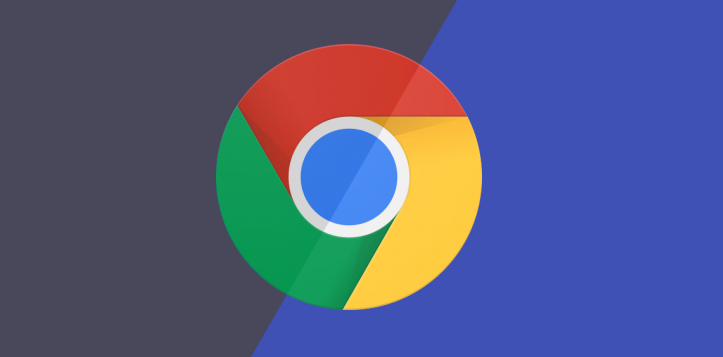
Des experts vous apprennent à résoudre le problème de chargement lent de Google Chrome
1 Tout d'abord, nous devons entrer dans Google Chrome, puis cliquer sur l'icône à trois points dans le coin supérieur droit de la page pour l'ouvrir. puis ouvrez. Cliquez sur l'option [Paramètres] dans l'option déroulante.
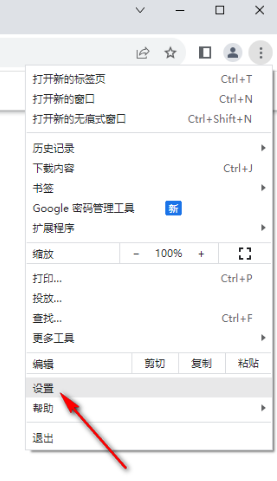
2. Après avoir accédé à la page, cliquez sur l'option [Système] à gauche pour l'activer, puis cliquez sur le bouton de commutation derrière [Mode d'accélération matérielle] sur la page de droite pour le désactiver, comme montré sur l'image.
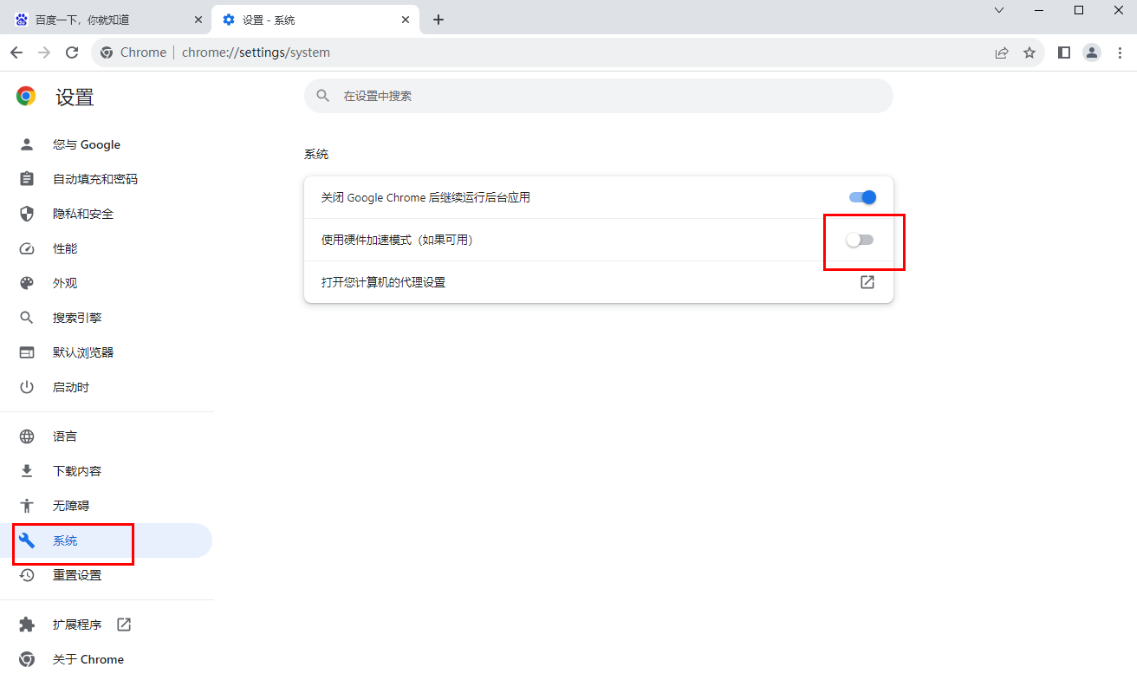
3. Saisissez ensuite [chrome://flags] dans la barre d'adresse en haut de la page et appuyez sur Entrée pour rechercher.
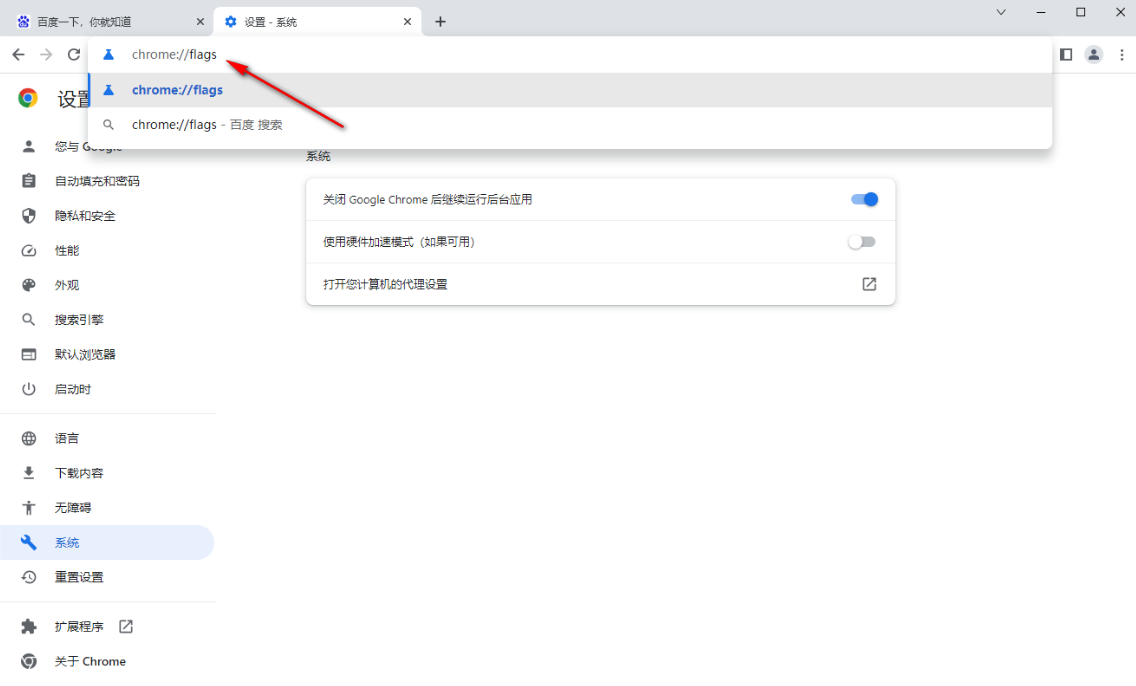
4. Après avoir accédé à la page, saisissez [gpu] dans le champ de recherche de la page, puis les options pertinentes apparaîtront automatiquement sur la page, recherchez [Rasterisation GPU] [Toile 2D accélérée].
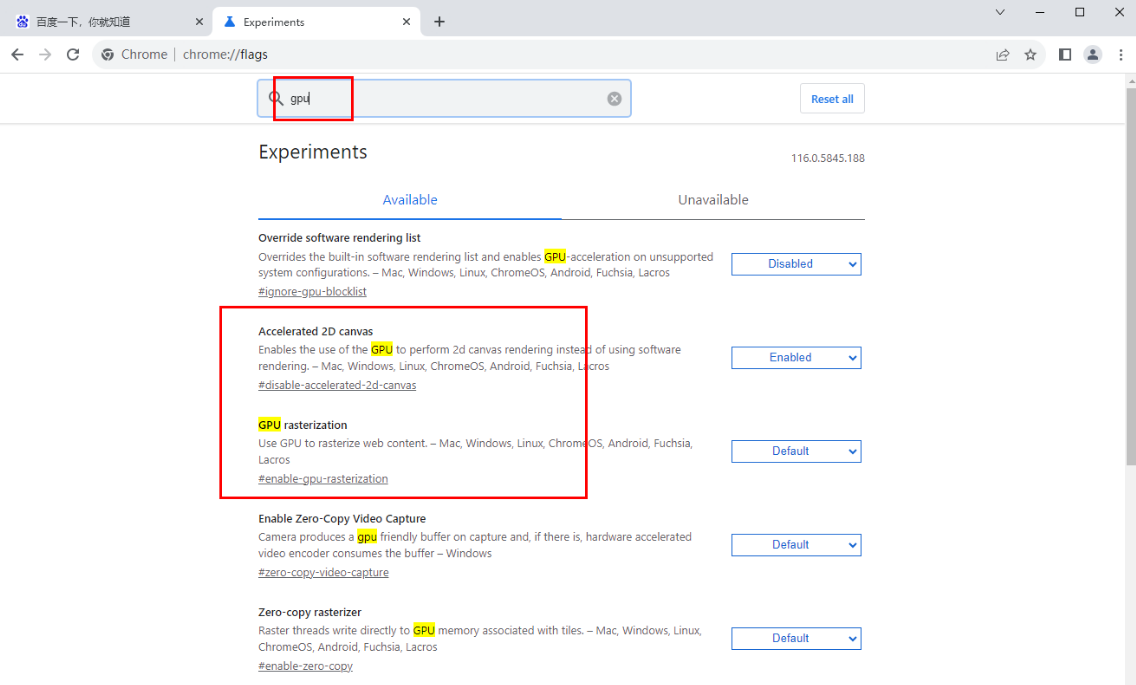
5. Définissez les options derrière ces deux fonctions sur [Désactivé], puis cliquez sur le bouton [relancer] dans le coin inférieur droit pour enregistrer les paramètres.
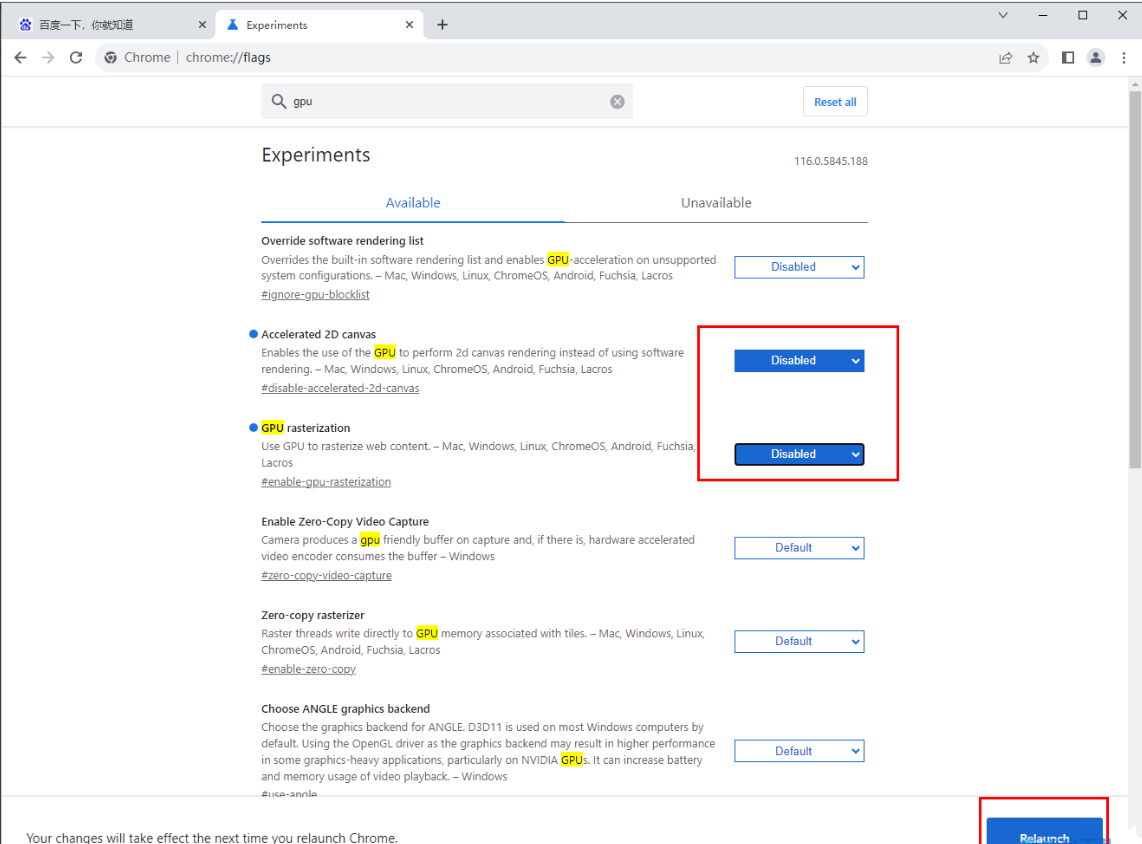
6. Enfin, entrez à nouveau dans la page des paramètres, puis cliquez sur l'option [Sécurité] sous la page des paramètres [Confidentialité et sécurité] pour y accéder.
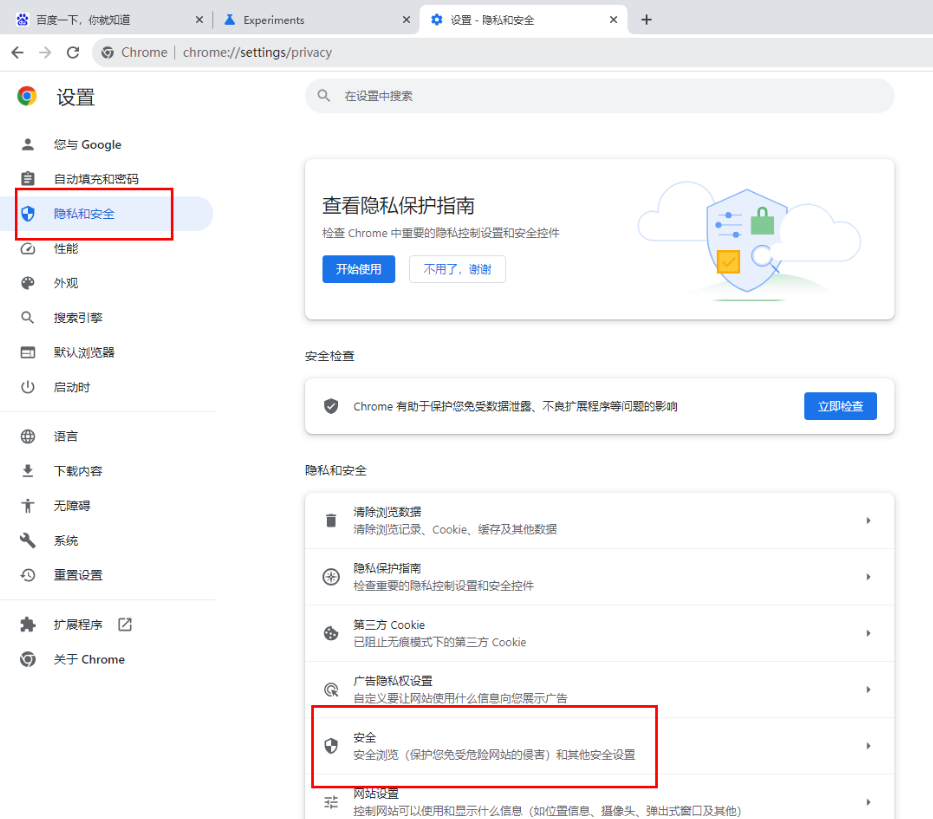
7. Dans la page qui s'ouvre, recherchez [Utiliser un DNS sécurisé], cochez [Utiliser], définissez-le sur [Personnalisé] et entrez le lien DNS que vous devez ajouter dans la case ci-dessous. Il est plus pratique d'utiliser le DNS d'Alibaba Cloud.
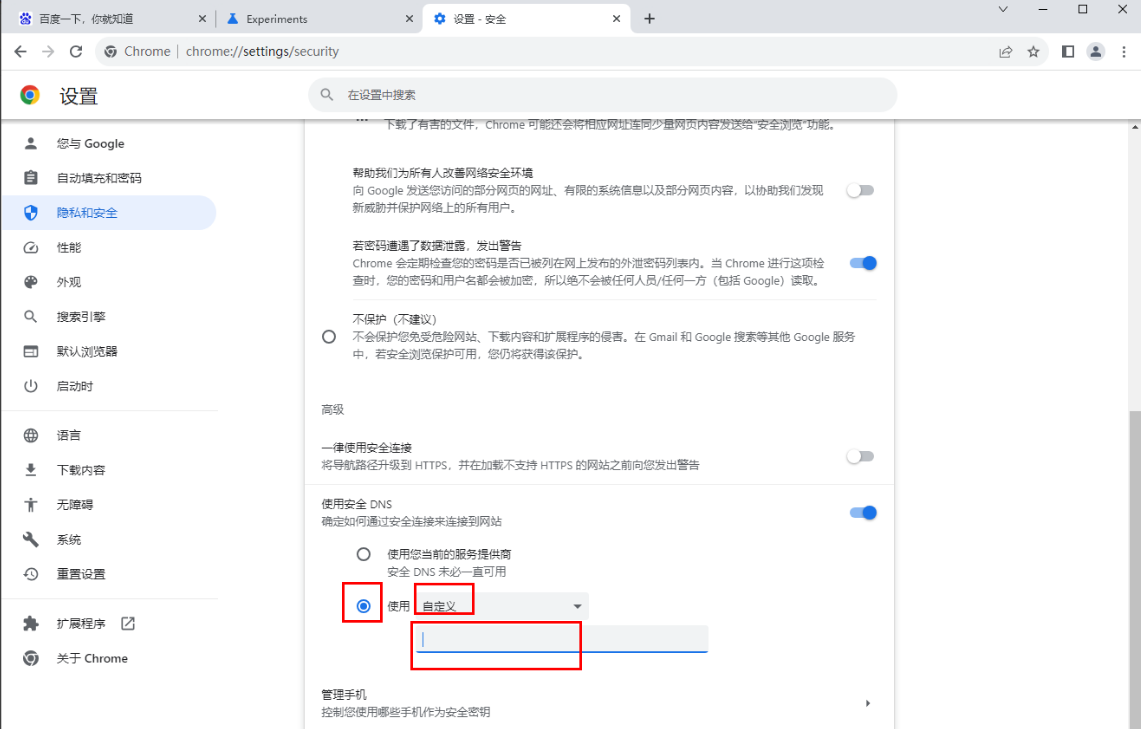
Ce qui précède est le contenu détaillé de. pour plus d'informations, suivez d'autres articles connexes sur le site Web de PHP en chinois!
Articles Liés
Voir plus- Comment optimiser Google Chrome pour économiser de la mémoire
- Comment utiliser la fonctionnalité de contrôle de sécurité du site Web de Google Chrome
- Un moyen simple de désactiver les sons des pages Web dans Google Chrome
- Conseils et méthodes pour optimiser la vitesse de téléchargement de Google Chrome
- Comment résoudre le problème de ne pas trouver le bouton d'accueil de Google Chrome

